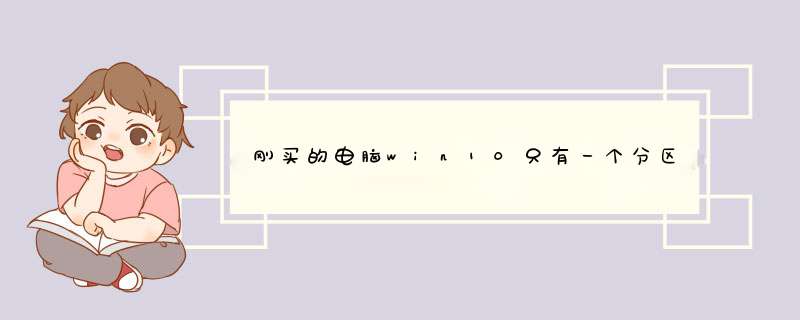
可以通过系统自带工具分区
通过搜索框输入或右击Windows菜单选择进入“磁盘管理”,右击C盘选择压缩卷:
提示“正在查询卷以获取可用压缩空间,请稍后…”耐心等待片刻后出现可用压缩空间大小。以压缩300GB出来为例,计算300GB*1024=307200,在此基础上多加10MB或者20MB,防止被分区表占去空间后分出299.9GB不美观。
点击压缩后出现未分配的空间,右击选择“新建简单卷”
根据提示下一步,如果只分一个盘容量不需要改,如果想将未分配空间再分成多个区,就先写当前分区所需要的容量大小。
这里的驱动器号默认为E(因为D盘已经被光驱占用了。有强迫症的朋友们,可以回到磁盘管理页面右击光驱,选择更改驱动器号和路径,将D改为后面的字母,将D的位置留出来,然后此处可将E盘改成D盘)
在“卷标”处输入分区命名后选下一步(后续也可在【此电脑】中右击进行重命名)
点击完成后等待片刻,大功告成
win10系统只有c盘分区的具体步骤如下:
1、鼠标右击计算机-管理。
2、在存储管理里找到磁盘管理选项。
3、右键单击选择要压缩的磁盘(本例选择D盘),快捷方式选择“压缩卷”在输入压缩空间量(MB)里填写要压缩出的空间量,如果要压缩出50G,就填写50*1024=51200,选择"压缩"按钮。
4、压缩后就会多出一个未分区的磁盘了,然后我们可以选择右键新建单,然后根据提示输入卷大小就可以了。
5、输入驱动器的盘符,也可以按照默认。
6、继续下一步选择文件系统和是否执行快速格式化或者文件压缩,继续下一步即完成分区的新建了。
1.右键点击我的电脑,选择“管理”,然后选择磁盘管理;
2.进入磁盘管理后,选择需要进行分区的磁盘,单击右键,选择“压缩卷”;
3.待系统自动查询压缩空间后,选择需要压缩空间的大小,点击压缩;
4.空间压缩完成后,出现一个空白分区,选中该空白分区,单击右键,选择“新建简单卷”;
5.进入新建简单卷向导,点击“下一步”;
6.指定卷的大小,点击“下一步”;
7.为新建的简单卷选择盘符;
8.将新建的简单卷的磁盘格式设置为“NTFS”;
9.点击完成,退出界面即可。
欢迎分享,转载请注明来源:内存溢出

 微信扫一扫
微信扫一扫
 支付宝扫一扫
支付宝扫一扫
评论列表(0条)